単語登録の方法とコツ
本日は「単語登録」です。
ワードの操作の中で何と言っても一番労力がかかるのは、文字の入力だと思います。これを効率よく行なうには、タッチタイピングをしっかりマスターするというのが王道です。しかし、それはそれとして、なんとかさらに効率よく入力を行なうという観点から言うと、「単語登録」というのは、はずせない重要な機能です。
この「単語登録」はいちいち説明しなくても皆さんなら十分ご承知の機能だと思います。普通、文字を入力してスペースキーを押すと、漢字等に変換してくれるわけですが、特殊な言葉などはうまく変換してくれません。
そこで、自分でその言葉を「単語登録」しておくと、次からその漢字をスッと一発で変換してくれるというのが一般的な「単語登録」の使い方かな、と思います。
ただ、単語登録は「読み」をそのまま登録するだけでなく、「簡単な読み」で登録することができます。例えば「単語登録」という言葉を「た」一文字で登録してもよいので、入力の省力化を図ることができるわけです。
まずは確認のため、この単語登録の仕方を説明します。
1.[校閲]タブの[言語]グループの[日本語入力辞書への単語登録]をクリック
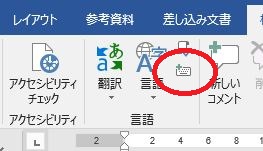
↓
「単語」と「よみ」を入力(必要に応じて「ユーザーコメント」を入力)
↓
「品詞」を適当なものから選択する
2.IMEツールバーの[ツール]-[単語の登録]をクリック
↓
[単語の登録]ダイアログボックスが出た後は1.と同じ
3.面倒な方はショートカットキーで、Ctrl+F7で上記のダイアログボックスが出ます
以上が、単語登録のやり方ですよね。このときのコツは、単語登録したい言葉を範囲指定しておいて、Ctrl+F7を押せば、自動的に[単語の登録]ダイアログボックスの「単語」の部分が入力された状態で表示されますので、「よみ」の部分だけ入力すれば済みます。古いバージョンの方で、うまく「単語」の部分に範囲指定した部分が表示されない場合は、登録したい言葉を一旦Ctrl+Cでコピーした上で、Ctrl+F7を押せば大丈夫です。
さて、この「単語登録」、みなさんはどの程度お使いでしょうか?
私の感じで言うと平均的な単語登録の使い方は、何か文書を入力していて、長い単語や言い回しを何回も入力していて、面倒臭くなって何か簡単な「よみ」で単語登録しておいて使うものの、しばらくその単語や言い回しを使わないと、そのまま自然消滅でその単語登録はほとんど使っていないという感じではないでしょうか?
この単語登録は、何といっても簡単な「よみ」で長い単語や言い回しを変換できるのが便利なんですが、単語登録はやり過ぎると、ある長い単語をどの「よみ」で入力したかが、自分で分からなくなってしまう、という欠点があります。
そこで、だんだん使わなくなるか、自分で覚えている特定の少数の単語登録のみを使っているという人が多いと思います。
ところで、実は私は法律を教えるのが本業です(コンピュータの先生ではありません)。この法律というのは、やたらややこしくて長ったらしい専門用語が多く出てきます。したがって、法律の文章を入力していると面倒くさくてやってられないと感じることが非常に多い。そこで登場するのが単語登録なんですね。
そこで、私は、昔は頑張ってせっせせっせと簡単な「よみ」で単語登録をやりました。ところが、先ほど書いたように、自分で単語登録しておきながら、どういう「よみ」で単語登録したか忘れてしまって、そのときの思い付きでまた、新たに単語登録するという状態が続きました。
さすがのバカな私でも、「これではダメだな」と思って、単語登録する原則(コツ)を自分で考えました。その原則というのはいたって簡単なもので、それ以後「よみ」を忘れるという問題はほぼ完全に解消しました。
その原則というは、長い単語を単に小分けにしていくという方法です。例えば、法律用語でよく出てくる言葉で、「瑕疵担保責任」(かしたんぽせきにん、と読む)というのがあります。この言葉を小分けにして「瑕疵+担保+責任」という三つに分けて、頭文字というのか、最初の文字だけを使うんです。「か」し+「た」んぽ+「せ」きにん。で「かたせ」という「読み」で単語登録するわけです。このやり方一本でいくので、絶対に忘れない。というのか、入力するときに、小分けにした単語の頭の文字だけを、ポンポンポンと入力するだけで、長い単語が自動的に一発で変換されていきます。
この方法は実に融通がきく方法で、「瑕疵担保責任」という言葉は、実は「瑕疵担保」、「担保責任」という言い方でもよく使います。私の単語登録の原則でいくと、
瑕疵+担保+責任=かたせ
瑕疵+担保=かた
担保+責任=たせ
とそれぞれの言葉の最初の文字を組み合わせていけばいいだけです。
ちなみに、私はかな入力という少数派ですので、濁点を入れるとキーボードを一つ余計に叩かなければならないので、濁点はとって単語登録します。それでも大丈夫です。
これだと、どんなに長い単語でも、どんな「よみ」で単語登録したか、再現可能になります。
これは単語だけではなく、一定の言い回しにも使えます。例えば、「いつもお世話になっております。」というのは、メールの最初なんかでよく入力するでしょう。これも「いつも+お世話になっております」と分けて、「いお」で単語登録すればいいんです。「お疲れ様です。」というのも「お疲れ+様です」で「おさ」とやればいいわけです。このとき、読点「。」も単語登録できるので、そこまで登録して下さい。
ただ、この言い回しを単語登録するのは、先ほどの単語の組み合わせよりも、いくぶん感覚的に小分けにしていくことになりますが、実際にやってみるとほとんど再現するのに不自由しません。
ところで、2文字の「読み」というのは、単語登録の「同音異義語」みたいなものが多くなってきますが、一度変換しておくと学習機能で、次からは先頭で呼び出してくれるのでさほどは困らないと思いますし、それを言いますと日本語にはもともと同音異義語が多いわけですから、普通の言葉の入力と同じです。ただ、最近私はできるだけ3文字で単語登録をするように心がけています。3文字になるとぐっぐっぐっと単語登録の同音異義語が減るからです。
この方式の一番いいところは、単語は長ければ長いほど(つまり、入力が面倒なほど)一発変換してくれることです。小分けにした言葉が、3つ、4つと増えれば「読み」の字数が、3文字、4文字と増えるわけですから、単語登録の同音異義語が事実上ほとんどなくなるからです。
この単語登録の法則で、ガンガン単語登録して下さい。私なんか、2,000語以上単語登録していて、特に困っている点はないですよ。
会社にお勤めの方や、自営業の方は、得意先の会社名なんかで、最近はカタカナで入力に手間がかかるところが多いでしょう。この法則で単語登録すれば、楽して入力できるだけでなく、入力ミスがなくなります。
そう、単語登録はどうしても、楽に入力できるところに目がいきがちですが、ややこしい言葉の入力ミスがなくなるというのを、私は特に強調しておきたいと思います。最初にしっかりとミスなく登録しておけば、絶対に入力ミスがなくなります。大事な得意先のお客さんや会社の名前を間違えると失礼に当たるでしょう。楽して「正確」。これが単語登録の効用です。
【紹介した操作】
単語登録の仕方
1.[校閲]タブの[言語]グループの[日本語入力辞書への単語登録]をクリック
↓
「単語」と「よみ」を入力(必要に応じて「ユーザーコメント」を入力)
↓
「品詞」を適当なものから選択する
2.IMEツールバーの[ツール]-[単語の登録]をクリック → [単語の登録]ダイアログボックスが出た後は1.と同じ
3.ショートカットキーで、Ctrl+F7
※単語登録のコツ…単語登録したい言葉を範囲指定してCtrl+F7(又はF6)を押せば、自動的に[単語の登録]ダイアログボックスの「単語」の部分が入力された状態で表示される。あるいは、一旦Ctrl+Cでコピーした上で、Ctrl+F7を押す。